Co je WPS na routeru Wi-Fi? Jak používat funkci WPS?
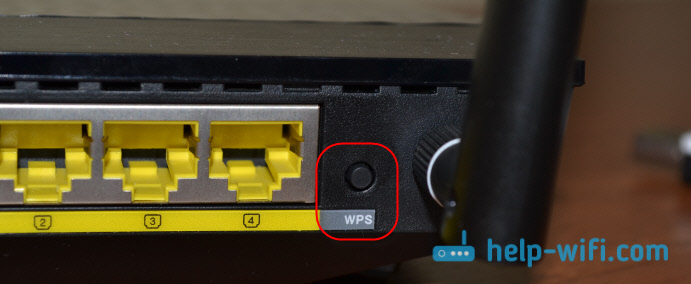
- 1862
- 491
- Ing. Ulrich Hampl
Co je WPS na routeru Wi-Fi? Jak používat funkci WPS?
S největší pravděpodobností si většina uživatelů ani neuvědomuje, že jejich směrovače mají technologii, jako je WPS (nebo QSS). Stručně řečeno a v jednoduchém jazyce, pak WPS (Wi-Fi chráněné nastavení) je technologie, která je navržena speciálně pro zjednodušení připojení zařízení k síti Wi-Fi. Pomocí WPS můžete připojit zařízení s routerem Wi-Fi bez nutnosti zadat heslo z bezdrátové sítě. Což je velmi pohodlné.
Téměř každý moderní router je tam tlačítko WPS. Stejná část je v nastavení routeru. A mnoho z nich se o otázku zajímají, ale proč je toto tlačítko WPS zapotřebí, co je obecně a jak používat tuto technologii. Všechny tyto problémy podrobně zvážíme v článku.
Ukážu, jak připojit různá zařízení k síti Wi-Fi bez zadávání hesla (notebooky, mobilní zařízení na Android) a jak nakonfigurovat (zapnout nebo vypnout) WPS na různých směrovačích (TP-Link, ASUS, D-Link, Zyxel).
Jaké je tlačítko WPS na routeru a jak jej používat?
K aktivaci technologie WPS je zapotřebí tlačítko. Na téměř všech routerech je takové tlačítko. Je to obecně podepsáno WPS. Vypadá to něco takového (na routeru ASUS):
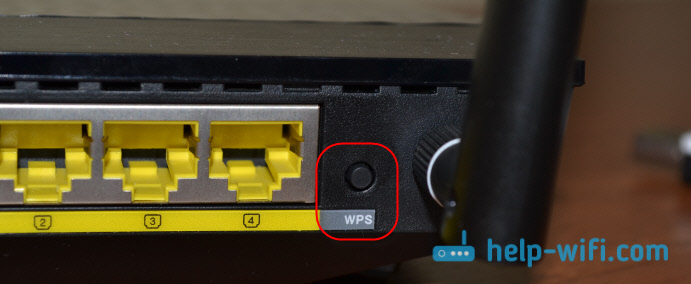
Není vzácné, tlačítko je kombinováno s funkcí resetování nastavení routeru. Velmi často se to nachází na směrovačích z TP-Link.
Buďte opatrní, nedržte tlačítko „WPS/Reset“ po dlouhou dobu. Poté, co ji drží asi 5 sekund, bude nastavení routeru resetováno do továrny.

A na nových směrovačích z Zyxelu vypadá tlačítko WPS takto:

V každém případě není nalezení takového tlačítka v případě routeru vůbec obtížné. Pokud tomu tak není, přejděte do nastavení routeru a vyhledejte odpovídající bod v ovládacím panelu (níže v článku, ukážu, jak to udělat).
Funkce je aktivována kliknutím na tlačítko. V případě mého routeru ASUS musíte tlačítko držet 1 sekundu. Když je funkce WPS aktivována, indikátor s největší pravděpodobností začne blikat na routeru. Na routeru ASUS bliká indikátor výkonu. Některé směrovače mají samostatný indikátor, obvykle ve formě zámku. Funkce je na chvíli aktivována, pak indikátor přestane blikat. Lze jej znovu aktivovat, pouhým stisknutím tlačítka.
Jak se připojit k Wi-Fi bez zadání hesla prostřednictvím WPS (QSS)?
Přišli jsme na aktivaci technologie na routeru, nyní zvažte proces připojení různých zařízení.
Metody připojení k síti Wi-Fi bez zadání hesla (prostřednictvím WPS):
- Když je tlačítko WPS na routeru a na zařízení, které se připojuje. Například externí přijímač USB Wi-Fi, pak stačí stisknout tlačítko na obou zařízeních a připojení bude nainstalováno.
- Pokud na zařízení není mechanické tlačítko, které se chcete připojit k Wi-Fi, ale není to na notebookech, chytrých telefonech, tabletech atd. D., Poté je WPS aktivován tlačítkem na routeru a například na počítači je připojení automaticky. Na mobilních zařízeních, v nastavení, stačí vybrat připojení pomocí WPS. Vše záleží na konkrétním zařízení.
- Existují takové modely směrovačů, na nichž není tlačítko WPS. To však neznamená, že technologie není podporována. V každém případě můžete tuto technologii aktivovat prostřednictvím nastavení routeru.
- Připojení pomocí PIN COD. V nastavení funkce WPS je nastaven speciální kód PIN, se kterým můžete také připojit zařízení. Jen výběr vhodné metody připojení a zadání kódu.
Chcete-li se připojit k níže uvedenému Wi-Fi, měl by být váš router zapnut funkci WPS. Ve výchozím nastavení je zapnutý, ale na mém D-Link byl vypnut. Pokud jste tedy nic neodpovídali, bude všechno fungovat. Pokud něco nevyjde, musíte zkontrolovat nastavení. Jak to udělat, napíšu níže v článku.
Připojujeme počítač s Wi-Fi (notebook) s Windows 7, 8, 10 od WPS
Aktualizace: Podrobné pokyny pro připojení k Wi-Fi pomocí WPS v systému Windows 11.
Všechno je zde velmi jednoduché. Otevřete v počítači seznam sítí dostupných pro připojení, vyberte požadovanou síť a klikněte na tlačítko „Připojení“.
Objeví se okno zadávání hesla. A níže by měla existovat zpráva „Můžete se také připojit stisknutím tlačítka na routeru“. Možná budete muset počkat několik sekund, když se tato zpráva objeví.
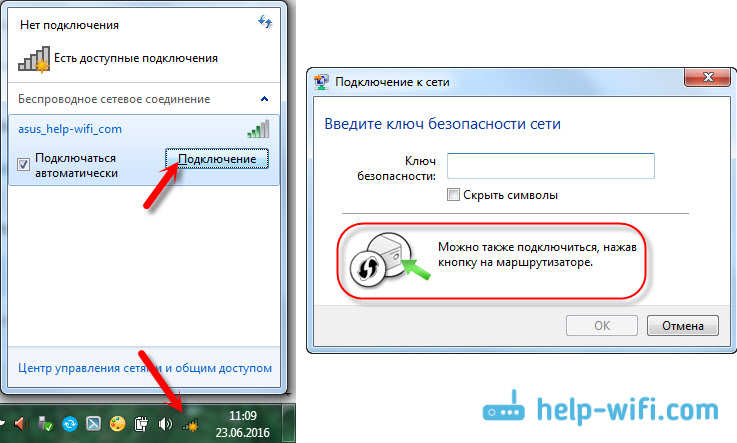
Nyní klikněte na tlačítko WPS na routeru a počítač se připojí k Wi-Fi bez zadání hesla.
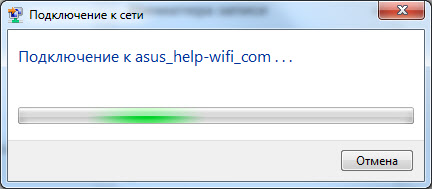
To je vše, můžete použít bezdrátové připojení k internetu. Na routeru není třeba nic vypnout.
Pokud máte adaptér s tlačítkem WPS (QSS)
Například mám tlačítko WPS na routeru Asus a tlačítko QSS na adaptéru USB Wi-Fi TP-Link.

Při stisknutí tlačítka na obou zařízeních je třeba nainstalovat připojení. Takže je to, ale jak to chápu, na počítači by měla být nainstalována vlastnická užitečnost adaptéru Wi-Fi. Nachází se na disku, který je zahrnut. Také si jej můžete stáhnout z oficiálního webu pro svůj model adaptéru.
Připojení prostřednictvím smartphonů a tablet WPS na Androidu
Chcete-li se připojit k Wi-Fi bez zadání hesla na Androidu, musíte přejít do nastavení Wi-Fi, vybrat rozšířené nastavení, poté vyberte připojení pomocí WPS a klikněte na tlačítko na routeru. Smartphone nebo tablet se automaticky připojí k síti Wi-Fi.
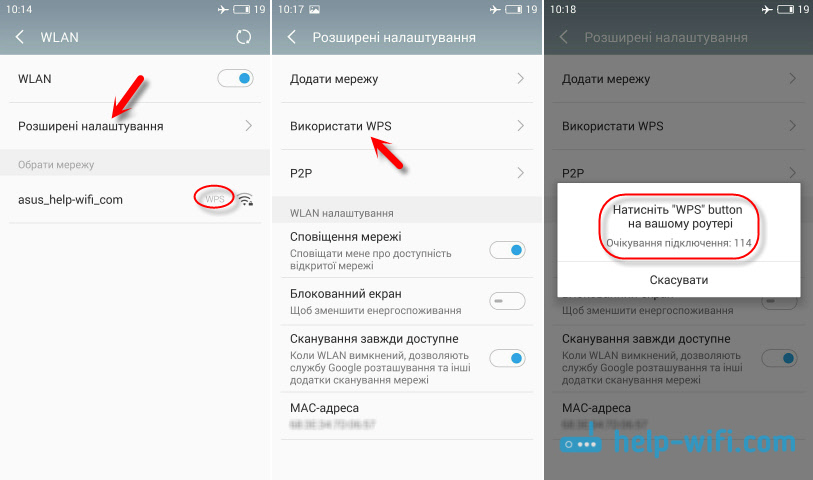
Na různých zařízeních může tato nastavení vypadat jinak. Postup však bude stejný. Tam můžete stále vybrat připojení WPS pomocí PIN kódu.
I při připojení Philips (Android TV) s Wi-Fi TV můžete použít technologii WPS.
Pokud jde o iOS (iPhone, iPad atd. D.), jak to chápu, není tam žádná podpora WPS. Pokud se mýlím, pokud víte, napište mi do komentářů.
Jak povolit, deaktivovat a konfigurovat WPS (QSS) na routeru?
Pojďme se podívat na hlavní nastavení technologie nastavení chráněných Wi-Fi na směrovačích různých výrobců. Neexistují prakticky žádné nastavení. V zásadě se jedná o odpojení technologie (protože je ve výchozím nastavení zapnuto) a změna kódu PIN.
Na směrovačích TP-Link
Jdeme do nastavení routeru a jdeme na kartu „WPS“. Pokud nevíte, jak jít na ovládací panel, podívejte se na tuto instrukci.
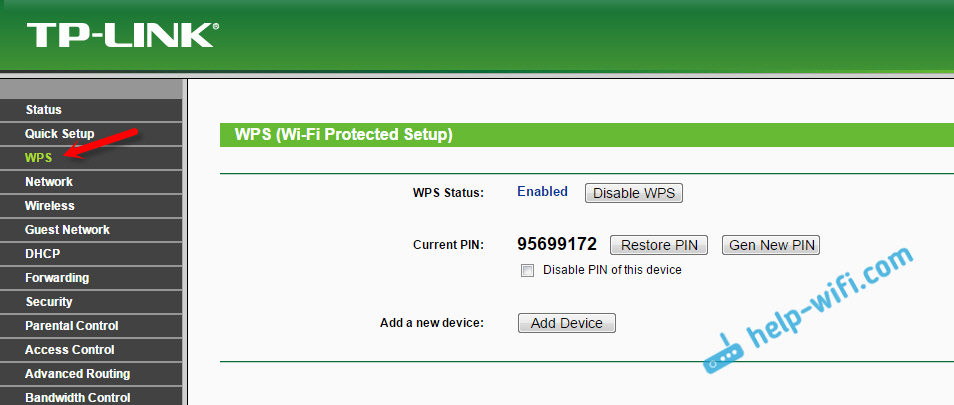
Pokud máte novou verzi firmwaru (modrá)
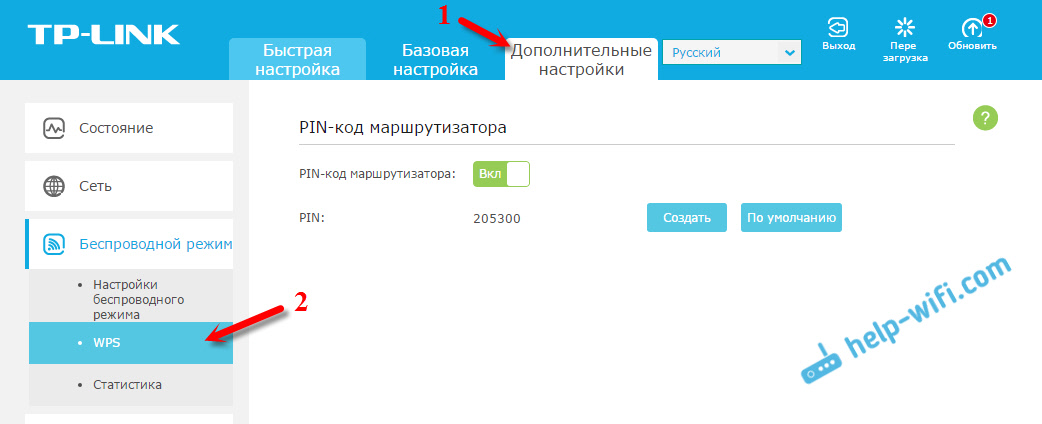
Správa WPS na směrovačích ASUS
Pokud máte router ASUS, pak jdeme do nastavení v 192.168.1.1, přejděte na kartu „Wireless Network“ - „WPS“.
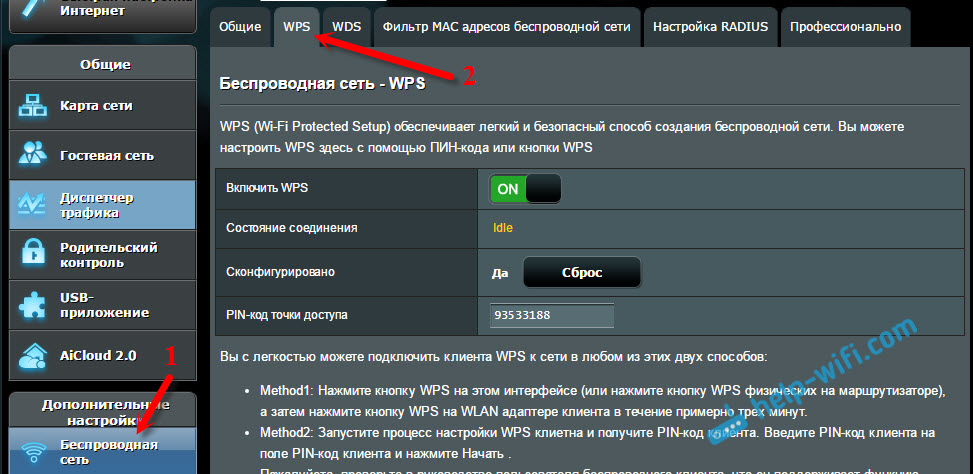
Rychlá nastavení Wi-Fi (WPS) na zyxel Keenetic
V nastavení je dost pro otevření karty „Wi-Fi síť“. Tam uvidíte potřebná nastavení.
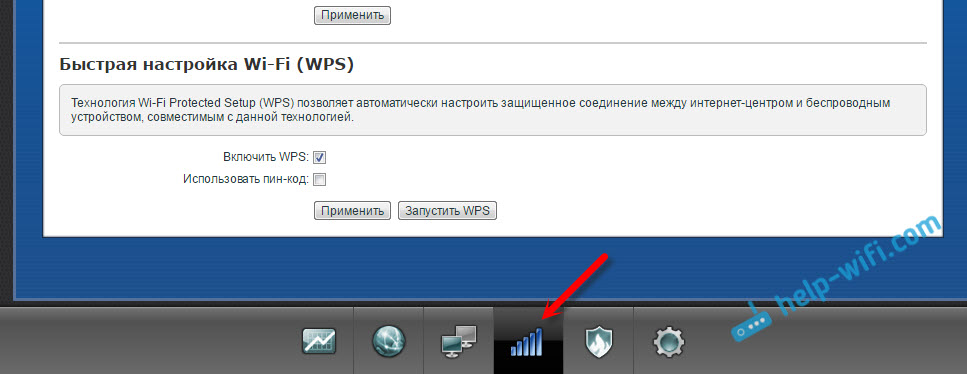
Nastavení chráněného Wi-Fi na D-Link
Jdeme na ovládací panel D-Link, přejděte na kartu „Wi-Fi“-„WPS“. Mimochodem, jak se ukázalo, na směrovačích D-Link je tato technologie ve výchozím nastavení deaktivována. Proto je třeba zapnout.
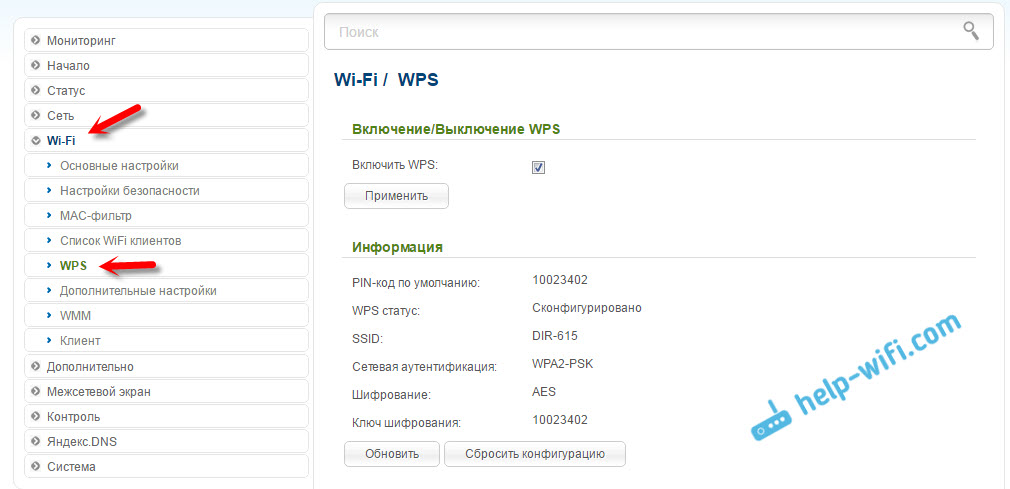
No, nezapomeňte si udržet nastavení.
Závěry
Pomocí WPS (QSS) můžete zařízení opravdu rychle připojit k Wi-Fi bez zadání hesla. Technologie funguje a velmi snadno použitelná. Osobně jsem tento čip použil jen několikrát. Není třeba často připojit nová zařízení a heslo není obtížné zadat.
Mimochodem, pokud nepoužíváte funkci WPS, je vhodné ji deaktivovat. Upřímně řečeno, nevím proč, ale již jsem několikrát splňoval informace, že je žádoucí vypnout z bezpečnostních důvodů. I když si myslím, že je to úplný nesmysl. Hlavní věc je, že by bylo pro vás vhodné používat bezdrátovou síť, připojit nová zařízení atd. D.
- « Instalace a nastavení retranstalleru TP-Link TL-WA850RE
- Nepřidává se na stránku routeru na 192.168.1.1 »

